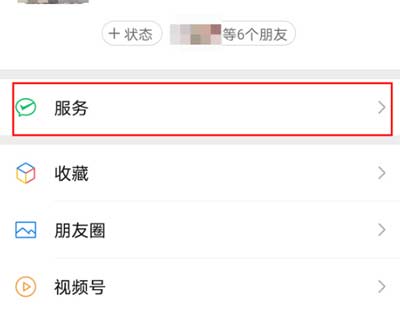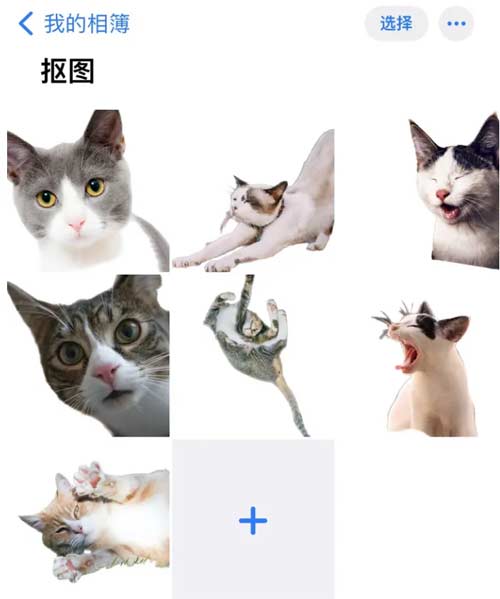iPhone 小技巧:將 iOS 16 摳圖功能與備忘錄搭配使用
很多用戶已經發現,iOS 16 中的照片應用已經支持長按照片中的主體實現一鍵摳圖,可以將得到的主體照片復制粘貼發送到其它應用中。
這項功能可以與 iOS 備忘錄應用搭配使用,以更好地記錄生活中的美好瞬間,或制作菜譜等。
不過當摳圖直接粘貼到備忘錄中時,無法更改圖片的位置和大小,那么如何將摳圖自由穿插到 iPhone 備忘錄中呢?可以參考如下操作步驟:
1.打開 iPhone 備忘錄并新建一個備忘錄,輕點鍵盤上方的“畫筆”圖標。

進入涂鴉繪畫模式,然后隨意地簡單畫上一筆。
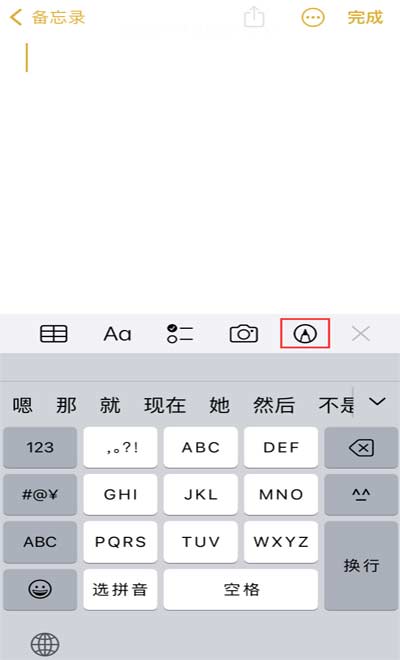
2.打開照片應用,找到需要摳圖的圖片,長按照片中的主體進行摳圖。
獲得主體圖片后,按住主體不放并進行拖動,可以用另外一只手的手指在小橫條上向上輕掃打開應用列表,輕點備忘錄,然后將主體照片拖動到備忘錄中。
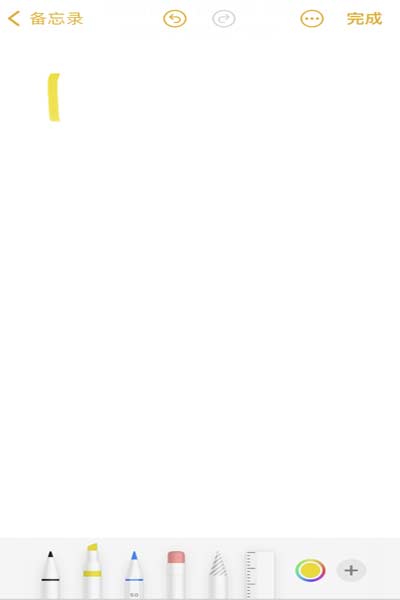

現在這個照片就可以隨意在備忘錄中移動,改變位置或大小了。
3.使用橡皮擦工具將之前畫上的那一筆擦掉,可以繼續重復以上操作,將多張摳圖拖動到備忘錄中。
還能進行涂鴉或編輯文本,獲得你想要的效果后點擊“完成”保存備忘錄。
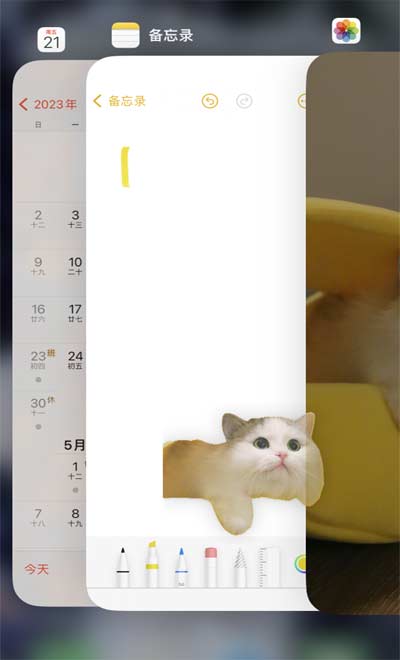
點個贊! ()